Ver detalles sobre sus suscripciones a Keystone
 Sugerir cambios
Sugerir cambios


Puede ver una lista de todas sus suscripciones desde Suscripciones en la consola de NetApp y Digital Advisor. Esta vista proporciona información fácil de entender basada en el estado y el uso de su suscripción, lo que le ayuda a mantenerse informado y tomar medidas cuando sea necesario.
Para ver información detallada de sus suscripciones, siga estos pasos:
-
Desde el menú de navegación izquierdo de la consola, seleccione Almacenamiento > Keystone > Suscripciones.
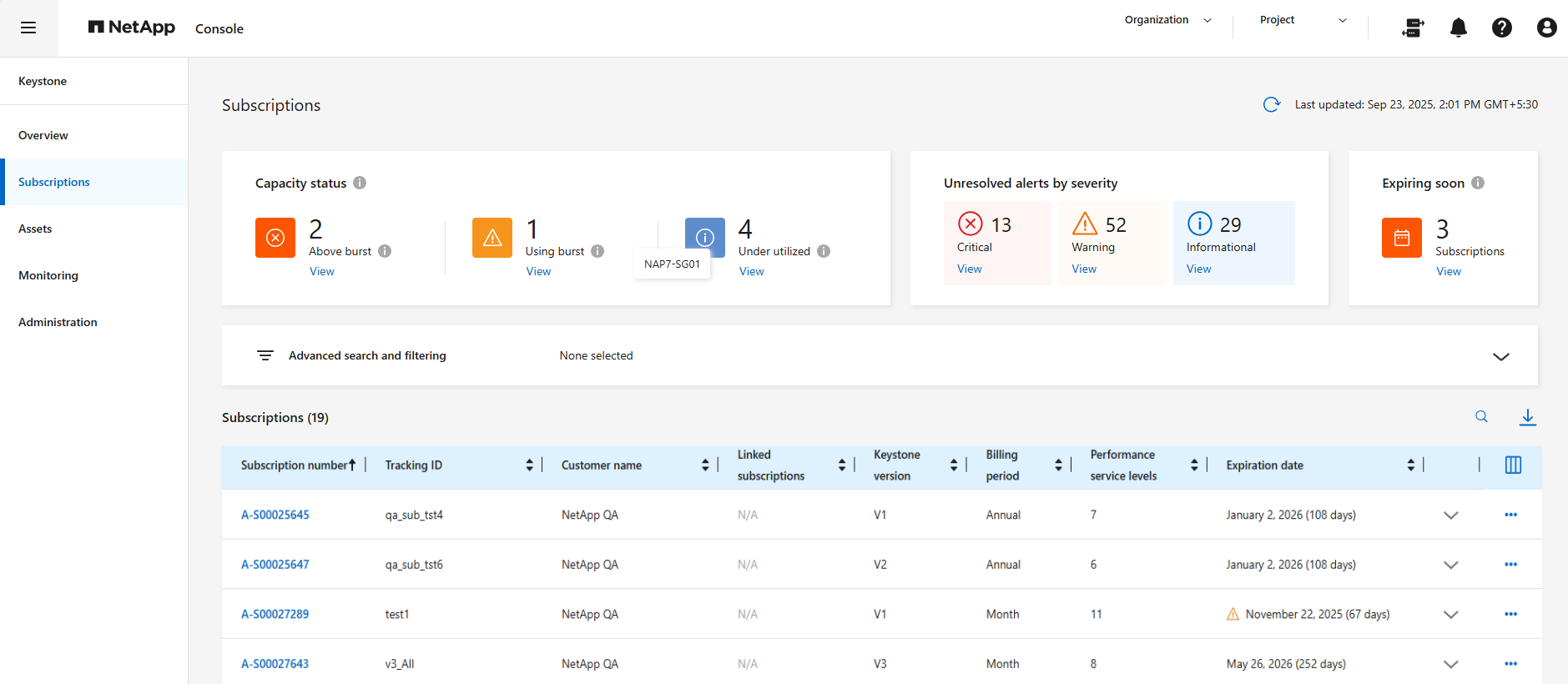
Verá las métricas clave, como el uso de la capacidad, el estado de vencimiento de la suscripción y las alertas no resueltas.
Puedes ver los siguientes detalles en la tabla:
-
Número de suscripción: el número de suscripción de Keystone asignado por NetApp.
-
ID de seguimiento: el ID de seguimiento asignado en el momento de la activación de la suscripción. Se trata de una identificación única para cada suscripción y sitio, que se utiliza para realizar el seguimiento de la suscripción.
-
Nombre del cliente: el nombre del cliente asociado a la suscripción de Keystone .
-
Suscripciones vinculadas: si tiene alguna suscripción secundaria vinculada a su suscripción principal, esta columna enumera los números de suscripción vinculada para la suscripción principal. Este número de suscripción puede ser de su suscripción principal o secundaria (vinculada).
-
*Versión de Keystone *: La versión del servicio Keystone que se utiliza para la suscripción. Las reglas del plan de tarifas para los niveles de servicio de rendimiento pueden diferir entre las versiones de suscripción. Para obtener más información sobre la versión v1, consulte "Servicios de suscripción de Keystone | Documentación de la versión 1" .
-
Período de facturación: El período de facturación de la suscripción.
-
Niveles de servicio de rendimiento: la cantidad de planes de tarifas asociados con la suscripción, y cada plan de tarifas corresponde a un nivel de servicio de rendimiento específico y una capacidad comprometida.
-
Capacidad máxima: La capacidad máxima consumida dentro de la suscripción.
-
Días para el vencimiento de la suscripción: El número de días restantes hasta que expire la suscripción.
Puede hacer clic en la flecha hacia abajo junto a la columna Fecha de vencimiento para ver la información de los niveles de rendimiento del servicio para cada suscripción. Esto muestra información detallada sobre la capacidad, incluido el uso actual, la capacidad comprometida, la capacidad aprovisionada, la capacidad de ráfaga y la capacidad disponible.
Puede personalizar las columnas que se muestran en la tabla utilizando el selector de columnas  icono. Para ciertos campos y columnas, es posible que vea información o íconos de advertencia e información sobre herramientas que le brinden información adicional sobre los datos.
icono. Para ciertos campos y columnas, es posible que vea información o íconos de advertencia e información sobre herramientas que le brinden información adicional sobre los datos.
-
Para ver tus suscripciones en Digital Advisor, sigue estos pasos:
-
Desde el panel de navegación izquierdo de Digital Advisor , vaya a General > Suscripciones Keystone > Suscripciones.
Aquí podrás ver todas tus suscripciones, con información detallada de cada una de ellas.
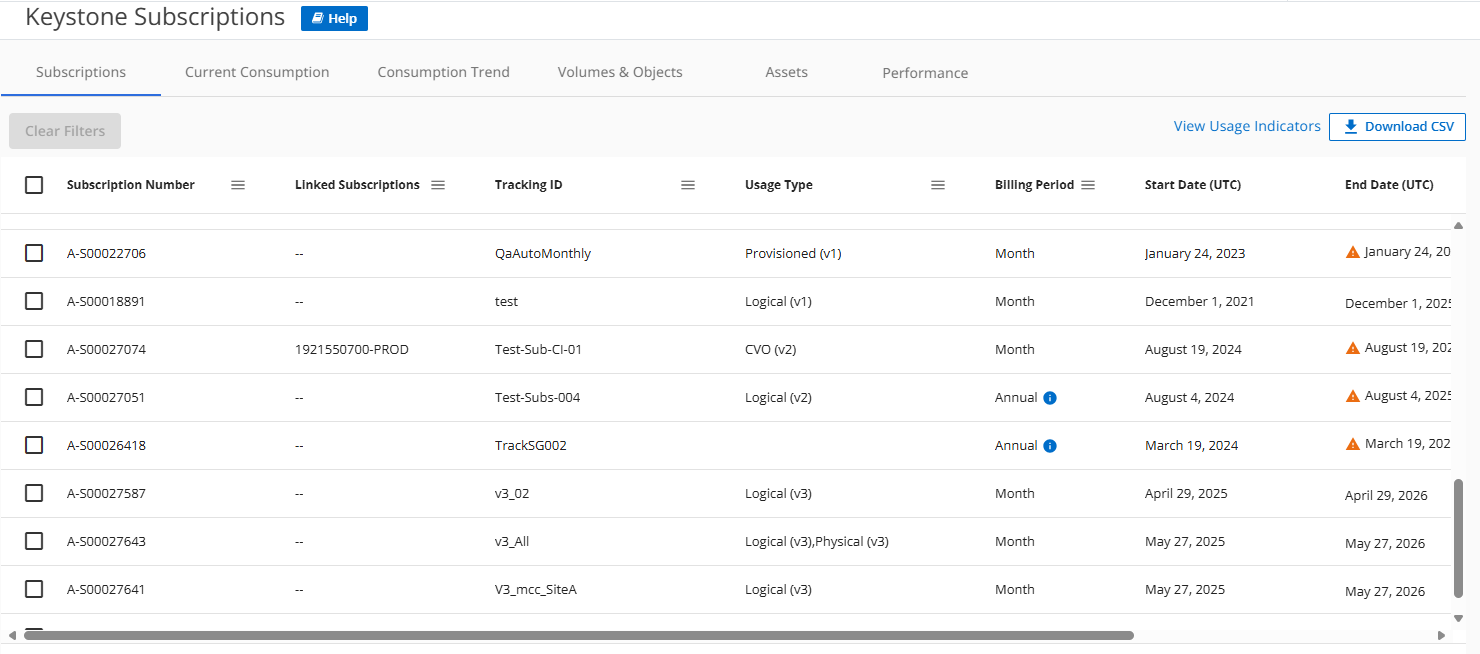
Para ciertos campos y columnas, es posible que vea información o íconos de advertencia e información sobre herramientas que le brinden información adicional sobre los datos.
-
Número de suscripción: el número de suscripción de Keystone asignado por NetApp.
-
Suscripciones vinculadas: esta columna está disponible opcionalmente para usted. Si tiene alguna suscripción secundaria vinculada a su suscripción principal, esta columna enumera los números de suscripción vinculada para la suscripción principal. Este número de suscripción puede ser de su suscripción principal o secundaria (vinculada).
-
ID de seguimiento: el ID de seguimiento asignado en el momento de la activación de la suscripción. Esta es una identificación única para cada suscripción y sitio.
Si se ha suscrito al servicio complementario de protección de datos avanzada, puede hacer clic en la información sobre herramientas junto a su número de suscripción para ver el ID de seguimiento de la suscripción del socio en una configuración de MetroCluster . Para ver el consumo detallado por suscripciones de socios en una configuración de MetroCluster , consulte"Cuadros de referencia para la protección avanzada de datos" . -
Tipo de uso: Es posible que te hayas suscrito a varias versiones de Keystone . Las reglas del plan de tarifas para los niveles de servicio de rendimiento pueden diferir entre las versiones de suscripción. Al observar el valor en esta columna, sabrá si el tipo de uso se factura según el uso aprovisionado, físico o lógico. Para obtener más información sobre la versión 1, consulte "Servicios de suscripción de Keystone | Documentación de la versión 1" .
-
Período de facturación: El período de facturación de la suscripción.
-
Fecha de inicio: La fecha de inicio de la suscripción.
-
Fecha de finalización: La fecha de finalización de la suscripción. Si tiene una suscripción facturable mensualmente que se renueva automáticamente cada mes, verá
Month-on-monthen lugar de la fecha de finalización. En función de esta fecha, es posible que veas notificaciones de suscripciones que están a punto de finalizar o que tienen políticas de renovación automática adjuntas. -
Estado de uso: Muestra el indicador de uso para indicar si el consumo está dentro o supera el límite de suscripción. Puede ordenar la lista por esta columna si desea ver los registros de mayor consumo.
-
 :Al hacer clic en este ícono para una suscripción, se abre la pestaña Consumo actual con los detalles de uso de esa suscripción.
:Al hacer clic en este ícono para una suscripción, se abre la pestaña Consumo actual con los detalles de uso de esa suscripción. -
 :Al hacer clic en este ícono, se abre la pestaña Tendencia de consumo, donde puede ver los datos de uso históricos para cada nivel de servicio de rendimiento incluido en esta suscripción.
:Al hacer clic en este ícono, se abre la pestaña Tendencia de consumo, donde puede ver los datos de uso históricos para cada nivel de servicio de rendimiento incluido en esta suscripción.Puede consultar los indicadores de uso para comprobar el estado de uso de cada suscripción:
 Sin consumo: No se registra ningún uso de capacidad contra la capacidad comprometida del nivel de servicio de rendimiento.
Sin consumo: No se registra ningún uso de capacidad contra la capacidad comprometida del nivel de servicio de rendimiento.  Normal: El consumo es normal.
Normal: El consumo es normal.  Alto: Consumo máximo, es decir, el uso está por alcanzar el 100% o más de la capacidad comprometida.
Alto: Consumo máximo, es decir, el uso está por alcanzar el 100% o más de la capacidad comprometida.  Ráfaga: El consumo está dentro del límite de ráfaga. El consumo en ráfagas es el consumo que supera el 100 % de la capacidad comprometida de un nivel de servicio de rendimiento y está dentro del límite de uso en ráfagas acordado.
Ráfaga: El consumo está dentro del límite de ráfaga. El consumo en ráfagas es el consumo que supera el 100 % de la capacidad comprometida de un nivel de servicio de rendimiento y está dentro del límite de uso en ráfagas acordado.  Por encima del límite de consumo: Indica un consumo que supera el límite de consumo acordado.
Por encima del límite de consumo: Indica un consumo que supera el límite de consumo acordado. -
Información relacionada




